Mách bạn cách khắc phục lỗi iPhone không tải được ứng dụng cực hiệu quả
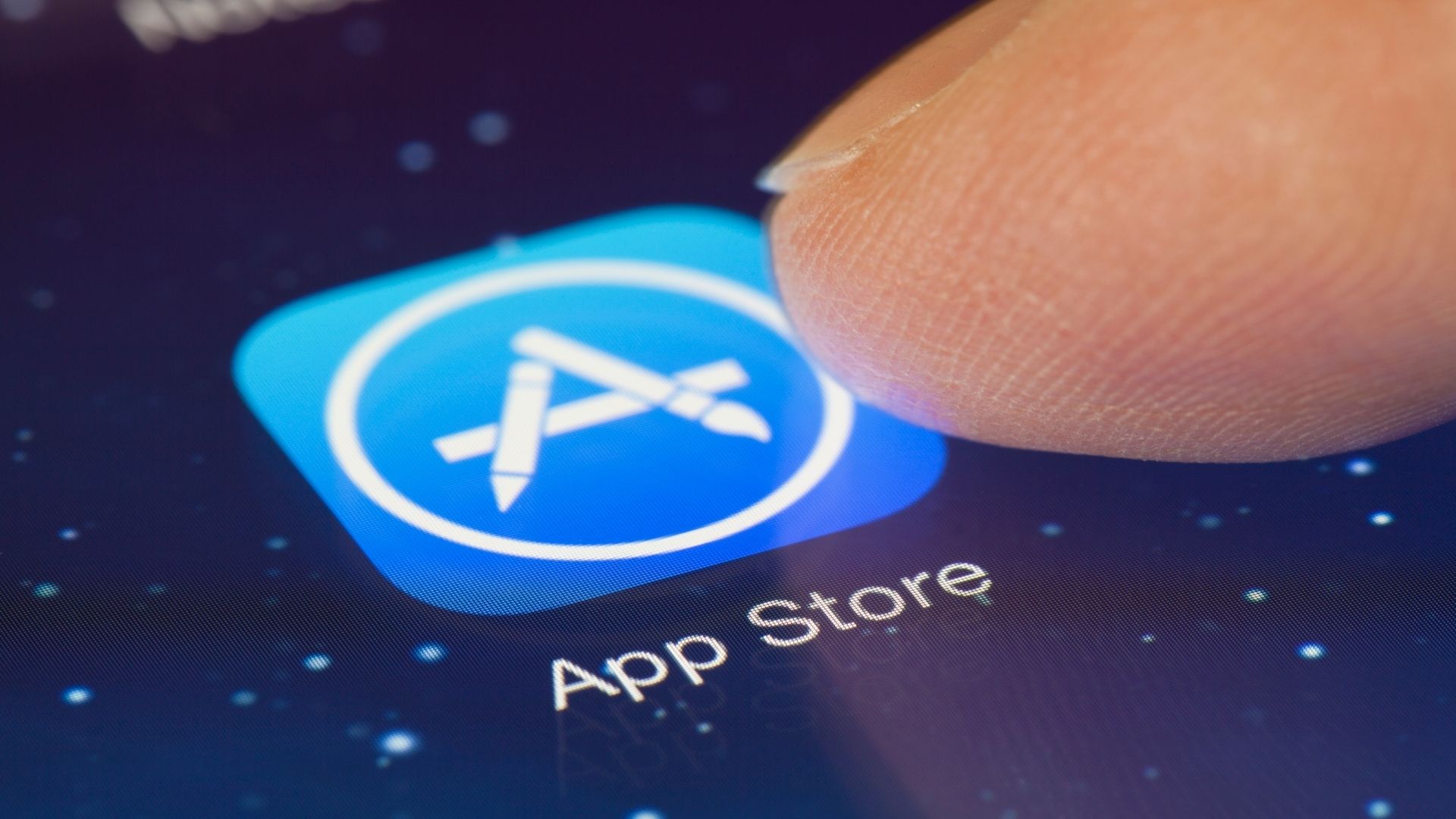
Mách bạn cách khắc phục lỗi iPhone không tải được ứng dụng cực hiệu quả
Chắc hẳn khi sử dụng các dòng điện thoại thông minh từ nhà Apple, bạn sẽ đôi lúc gặp phải tình trạng iPhone không tải được ứng dụng trên AppStore. Điều này làm bạn khó chịu và gây ra nhiều cản trở trong công việc hay học tập. Đừng quá lo lắng! Hãy để Sforum giúp bạn với các cách khắc phục tình trạng này vô cùng nhanh chóng.
Hãy theo dõi các bài viết mới nhất của Apple Pen để không bỏ lỡ những mẹo, thủ thuật hay và bổ ích nhé!

Khởi động lại iPhone
Khởi động lại điện thoại là cách đơn giản nhất để khắc phục các lỗi mà bạn chưa tìm ra nguyên nhân. Trong đó bao gồm cả việc không thể cài đặt ứng dụng từ App Store bởi lẽ các ứng dụng hoặc chương trình của máy đôi khi xảy ra xung đột với nhau dẫn đến lỗi này. Để khởi động lại máy, bạn có thể thử qua 3 cách sau:
Cách 1: Vào Cài đặt => Chọn Cài đặt chung => Bấm chọn Tắt máy => Trượt để tắt máy. Để khởi động lại thiết bị, bạn chỉ cần nhấn và giữ nút nguồn khoảng 3-5 giây cho đến khi xuất hiện logo trái táo.

Cách 2: Khởi động iPhone bằng cách nhấn giữ nút nguồn => Tắt nguồn. Để khởi động lại máy, bạn cũng nhấn giữ nút nguồn trong vài giây.

Cách 3: Nếu iPhone bị treo, không hoạt động được, bạn hãy thử cách sau:
- Đối với iPhone 6s trở trở về trước: Nhấn giữ Nút nguồn + Nút home.
- Đối với iPhone 7 và 7 Plus: Nhấn giữ Nút nguồn + Nút giảm âm lượng.
- Đối với iPhone 8, iPhone 8 Plus, và iPhone X: Nhấn tăng âm lượng, sau đó giảm âm lượng, cuối cùng nhấn giữ nút nguồn.
Kiểm tra lại kết nối Internet
Điều kiện để bạn có thể thực hiện thao tác tải các ứng dụng trên App Store là bắt buộc bạn phải có đường truyền mạng WiFi hoặc 3G, 4G được bật ổn định với tốc độ cao, không chập chờn hay gián đoạn.
Vì vậy, bạn cần xác định chính xác rằng chiếc điện thoại của mình có được kết nối mạng hay chưa bằng cách bật kết nối 3G hay WiFi và vào thử một trang web bất kỳ để kiểm tra tốc độ Internet hiện tại nhé!

Đặt lại cài đặt mạng
Việc bạn đặt lại cài đặt mạng sẽ đưa các thiết lập liên quan đến WiFi, dữ liệu di động, VPN và cả Bluetooth về trạng thái mặc định ban đầu mà không hề ảnh hưởng đến toàn bộ dữ liệu trên iPhone.
Bạn thực hiện các thao tác như sau: Vào Cài đặt => Chọn Cài đặt chung => Nhấn Chuyển hoặc Đặt lại iPhone => Nhấn Đặt lại => Đặt lại cài đặt mạng và nhấn xác nhận lại để hoàn tất.

Kiểm tra ứng dụng VPN
Một lý do thường gặp khiến điện thoại bạn không tải được ứng dụng là bởi nó sử dụng phần mềm VPN để khắc phục tình trạng bị chặn Facebook, Google, YouTube… Những app này sẽ đổi IP của bạn sang khu vực khác dẫn đến tình trạng trên. Vì vậy, bạn hãy kiểm tra tắt hoặc gỡ bỏ đi. Sau đó vào lại App Store tải thử ứng dụng như bình thường.

Xóa bộ nhớ đệm
Nếu như bạn đã thử tất cả cách trên rồi nhưng vẫn không thể tải ứng dụng từ App Store thì hãy thử xóa bộ nhớ đệm của chúng bằng cách nhấn 1 trong các biểu tượng ở thanh công cụ phía dưới (Featured, Top Chartes, Explore, Search, Updates) liên tiếp 10 lần. Bạn cứ nhấn đến khi nào màn hình chớp lên một cái là được.
Tắt và khởi động lại App Store
Thỉnh thoảng, hệ thống gặp một số vấn đề nên bạn không thể tải ứng dụng trên AppStore. Trong trường hợp này, bạn hãy thử tắt đi ứng dụng và mở lại chúng để xem đã tải được chưa nhé!

Đăng xuất Apple ID
Đây sẽ là cách có thể “cứu vớt” tình trạng của bạn khi những cách đề cập ở trên vẫn không có giải quyết được vấn đề.
Để thực hiện, các bạn làm như sau: Vào Cài đặt => Nhấn vào tên tài khoản đang đăng nhập => Chọn Đăng xuất tài khoản Apple ID khỏi thiết bị => Bạn hãy đăng nhập lại bằng tài khoản tương ứng.

Tạm kết
Trên đây là tất cả các cách mà Apple Pen cung cấp có thể giúp bạn khắc phục lỗi iPhone không tải được ứng dụng trên App Store. Nếu thấy bài viết hữu ích hãy chia sẻ chúng đến người thân, bạn bè các bạn nhé!
Nguồn: internet










